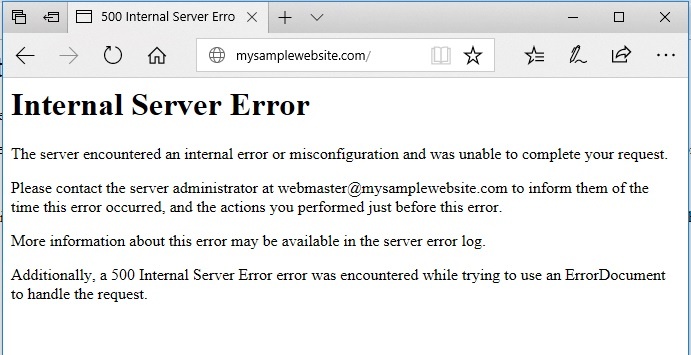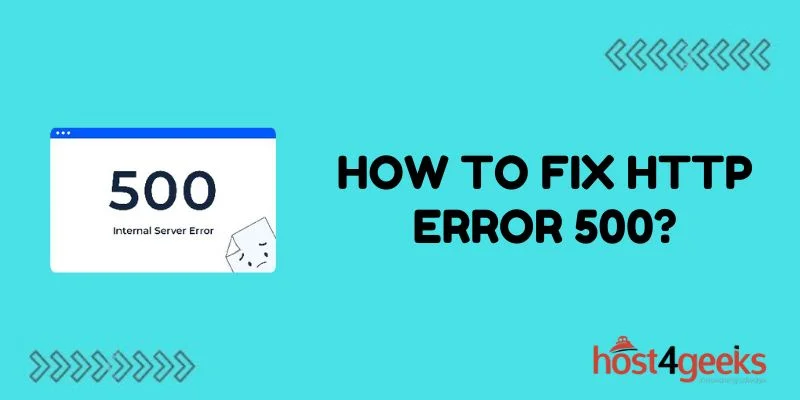Lỗi HTTP Error 500 là một trong những sự cố phổ biến và gây khó chịu nhất mà bất kỳ ai quản lý website cũng có thể gặp phải. Nó giống như một bức tường trắng đột ngột hiện ra, chặn đứng mọi truy cập và khiến trang web của bạn ngừng hoạt động mà không có một lời giải thích rõ ràng. Đây chính là lỗi máy chủ nội bộ (Internal Server Error), một thông báo chung chung cho biết có điều gì đó không ổn ở phía server, nhưng lại không chỉ rõ nguyên nhân cụ thể. Điều này gây khó khăn không chỉ cho người dùng muốn truy cập mà còn cho cả các quản trị viên web trong việc chẩn đoán và khắc phục. Tuy nhiên, bạn không cần quá lo lắng. Bài viết này sẽ là kim chỉ nam, hướng dẫn bạn từng bước chi tiết để “bắt bệnh” và “chữa trị” lỗi 500 một cách hiệu quả. Chúng ta sẽ cùng nhau đi từ việc giải thích lỗi là gì, cách kiểm tra các nguyên nhân phổ biến như file .htaccess, giới hạn bộ nhớ PHP, lỗi mã nguồn, cho đến việc thiết lập lại quyền truy cập file chính xác, cuối cùng là đưa website của bạn quay trở lại hoạt động bình thường.
Hiểu rõ lỗi HTTP Error 500 là gì và nguyên nhân phổ biến
Để có thể khắc phục triệt để, trước tiên chúng ta cần hiểu rõ bản chất của lỗi 500 và những “thủ phạm” thường gặp đứng sau nó. Việc này giúp bạn khoanh vùng vấn đề nhanh hơn thay vì mò mẫm trong vô vọng.
Lỗi HTTP Error 500 là gì?
Lỗi HTTP Error 500, hay còn gọi là “Internal Server Error“, là một mã trạng thái HTTP chung cho biết máy chủ đã gặp phải một sự cố không mong muốn và không thể hoàn thành yêu cầu của trình duyệt. Hãy tưởng tượng bạn gọi điện cho ai đó và chỉ nghe thấy một tiếng “bíp” dài rồi cúp máy. Bạn biết cuộc gọi đã thất bại, nhưng không rõ lý do là gì: do máy bận, do mất sóng, hay do điện thoại của họ bị lỗi? Lỗi 500 cũng tương tự như vậy. Máy chủ chỉ thông báo rằng “có lỗi xảy ra” mà không cung cấp thông tin chi tiết.
Tác động của lỗi này vô cùng tiêu cực. Đối với người dùng, nó tạo ra một trải nghiệm tồi tệ, làm mất lòng tin và khiến họ rời bỏ trang web của bạn. Đối với hoạt động kinh doanh, nó có thể làm gián đoạn giao dịch, mất khách hàng tiềm năng. Nếu tình trạng này kéo dài, nó còn ảnh hưởng xấu đến thứ hạng SEO của website trên các công cụ tìm kiếm như Google.
Các nguyên nhân phổ biến gây lỗi HTTP Error 500
Dù thông báo lỗi rất mơ hồ, nguyên nhân gây ra nó thường xoay quanh một vài vấn đề kỹ thuật phổ biến. Việc nắm rõ các nguyên nhân này là chìa khóa để bạn xử lý sự cố một cách nhanh chóng.
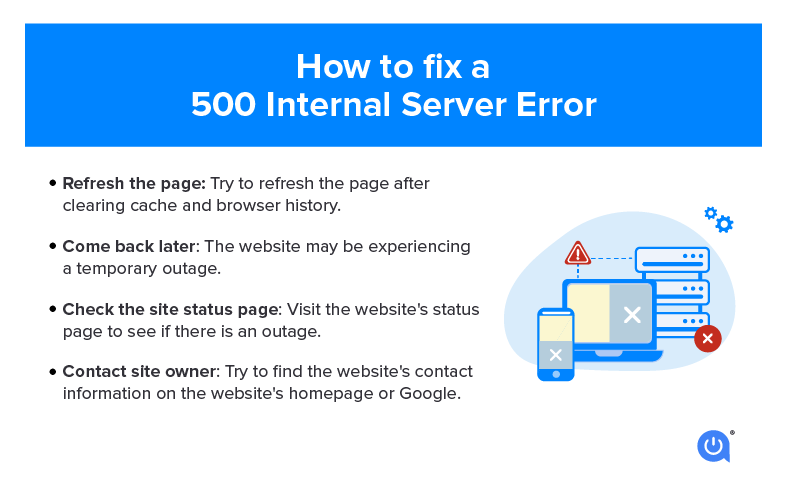
Dưới đây là những “nghi phạm” hàng đầu bạn cần kiểm tra:
- Lỗi trong file .htaccess: Đây là một file cấu hình cực kỳ mạnh mẽ của máy chủ Apache. Chỉ một ký tự sai, một quy tắc viết không đúng cú pháp trong file này cũng có thể khiến toàn bộ website của bạn sập ngay lập tức và báo lỗi 500. Tham khảo thêm hướng dẫn về Apache là gì để hiểu sâu hơn về máy chủ Apache và cách cấu hình đúng cho file này.
- Giới hạn bộ nhớ PHP bị vượt: Mỗi website được cấp một dung lượng bộ nhớ (RAM) nhất định để xử lý các tác vụ PHP. Khi một plugin, theme hoặc một đoạn mã phức tạp cố gắng sử dụng nhiều bộ nhớ hơn mức cho phép, máy chủ sẽ dừng tiến trình đó lại và báo lỗi. Tham khảo cách xử lý thông qua bài viết Ram ecc để hiểu thêm về các loại RAM tối ưu cho server.
- Mã nguồn PHP có lỗi: Lỗi cú pháp, một hàm không tương thích, hoặc xung đột logic trong code của theme hoặc plugin là một trong những nguyên nhân phổ biến nhất. Đôi khi, việc cập nhật theme, plugin hoặc phiên bản PHP cũng có thể gây ra xung đột không lường trước. Bạn có thể tham khảo bài viết về Revision là gì để hiểu thêm về quản lý phiên bản trong hosting giúp kiểm soát mã nguồn tốt hơn.
- Quyền truy cập file và thư mục không chính xác: Để bảo mật, máy chủ yêu cầu các file và thư mục phải được thiết lập quyền truy cập (permission) phù hợp. Nếu quyền được đặt quá chặt, máy chủ không thể đọc hoặc thực thi các file cần thiết. Ngược lại, nếu quá lỏng lẻo, nó lại gây ra rủi ro bảo mật và đôi khi cũng dẫn đến lỗi 500. Tìm hiểu chi tiết hơn trong bài Phòng server là gì, nơi giải thích các yếu tố bảo mật và quản lý server bao gồm quyền truy cập.
- Sự cố với plugin hoặc module: Một plugin mới cài đặt, mới cập nhật hoặc không tương thích với các plugin khác hay phiên bản WordPress của bạn là “nghi phạm” hàng đầu, đặc biệt là khi lỗi 500 xuất hiện ngay sau khi bạn thực hiện một thay đổi liên quan đến plugin.
Hướng dẫn kiểm tra và sửa lỗi cơ bản
Sau khi đã nắm được các nguyên nhân tiềm ẩn, chúng ta hãy bắt tay vào các bước kiểm tra và khắc phục cơ bản nhất. Đây thường là những giải pháp nhanh chóng và hiệu quả cho phần lớn các trường hợp lỗi 500.
Kiểm tra và sửa file .htaccess
File `.htaccess` thường là “nghi phạm” số một vì nó rất nhạy cảm với lỗi cú pháp. Cách đơn giản nhất để kiểm tra xem có phải file này gây ra sự cố hay không là vô hiệu hóa nó tạm thời.
Đầu tiên, bạn cần truy cập vào trình quản lý file của hosting (thông qua cPanel, DirectAdmin) hoặc sử dụng một trình FTP như FileZilla. File `.htaccess` nằm ở thư mục gốc của website, nơi chứa các thư mục như `wp-admin`, `wp-content`. Lưu ý rằng đây là một file ẩn, bạn có thể cần bật tùy chọn “Hiển thị file ẩn” (Show Hidden Files) trong trình quản lý.

Khi đã tìm thấy file, hãy đổi tên nó thành một cái tên khác, ví dụ như `.htaccess_old` hoặc `.htaccess_backup`. Việc này sẽ vô hiệu hóa file đó. Bây giờ, hãy thử tải lại trang web của bạn. Nếu website hoạt động trở lại bình thường, xin chúc mừng, bạn đã tìm ra thủ phạm. Lỗi nằm ở cấu hình trong file `.htaccess` cũ của bạn.
Để khắc phục, bạn có thể tạo một file `.htaccess` mới với nội dung mặc định của WordPress. Đăng nhập vào khu vực quản trị WordPress, vào phần Cài đặt > Đường dẫn tĩnh (Permalinks) và nhấn nút Lưu thay đổi (Save Changes). WordPress sẽ tự động tạo lại một file `.htaccess` mới, sạch và đúng chuẩn cho bạn.
Tăng giới hạn bộ nhớ PHP để tránh lỗi
Nếu việc sửa file `.htaccess` không giải quyết được vấn đề, nguyên nhân tiếp theo có thể là do website của bạn đã sử dụng hết bộ nhớ PHP được cấp. Tình trạng này thường xảy ra với các trang web lớn, nhiều plugin hoặc các trang thương mại điện tử có nhiều tác vụ phức tạp.
Tăng giới hạn bộ nhớ PHP (PHP memory limit) giống như việc nâng cấp bình xăng cho chiếc xe của bạn, giúp nó chạy được quãng đường dài hơn mà không bị dừng giữa chừng. Bạn có thể thử tăng giới hạn này lên các mức cao hơn như 128M, 256M hoặc thậm chí 512M tùy thuộc vào nhu cầu của website và chính sách của nhà cung cấp hosting.
Có một vài cách để thực hiện việc này:
- Chỉnh sửa file wp-config.php (Dành cho WordPress): Đây là cách phổ biến nhất. Mở file `wp-config.php` trong thư mục gốc và thêm dòng mã sau vào ngay trước dòng `/* That’s all, stop editing! Happy publishing. */`:
define('WP_MEMORY_LIMIT', '256M');
- Chỉnh sửa file .htaccess: Bạn cũng có thể thêm dòng sau vào file `.htaccess` của mình:
php_value memory_limit 256M
- Chỉnh sửa file php.ini: Nếu bạn có quyền truy cập vào file `php.ini` của máy chủ, hãy tìm dòng `memory_limit` và thay đổi giá trị của nó:
memory_limit = 256M
Sau khi tăng giới hạn bộ nhớ, hãy kiểm tra lại website. Việc này không chỉ giúp khắc phục lỗi 500 mà còn có thể cải thiện hiệu năng chung của trang web, giúp nó xử lý các tác vụ nặng một cách mượt mà hơn.
Sửa lỗi mã nguồn và thiết lập quyền file đúng cách
Nếu hai phương pháp trên vẫn chưa khắc phục được sự cố, chúng ta cần đi sâu hơn vào việc “khám bệnh” cho mã nguồn và kiểm tra lại hệ thống quyền truy cập file trên máy chủ. Đây là những bước đòi hỏi sự cẩn thận hơn một chút.
Kiểm tra mã nguồn PHP gây lỗi
Lỗi 500 thường không cho chúng ta biết chính xác dòng code nào đang gặp vấn đề. Để tìm ra nó, chúng ta cần bật “chế độ gỡ lỗi” (debug mode) của WordPress. Chế độ này sẽ hiển thị các thông báo lỗi PHP chi tiết ngay trên màn hình thay vì trang lỗi 500 chung chung.
Để bật debug mode, hãy mở file `wp-config.php` và tìm dòng define('WP_DEBUG', false);. Hãy thay đổi `false` thành `true`:
define('WP_DEBUG', true);
Để ghi lại các lỗi vào một file log thay vì hiển thị công khai (an toàn hơn cho website đang hoạt động), bạn có thể thêm các dòng sau ngay bên dưới:
define('WP_DEBUG_LOG', true);
define('WP_DEBUG_DISPLAY', false);

Sau khi lưu lại, hãy tải lại trang web bị lỗi. Bây giờ, thay vì lỗi 500, bạn có thể sẽ thấy một thông báo lỗi cụ thể, chỉ rõ file và dòng code gây ra sự cố. Hoặc, nếu bạn đã bật `WP_DEBUG_LOG`, một file tên là `debug.log` sẽ được tạo trong thư mục `wp-content`, chứa toàn bộ thông tin lỗi. Dựa vào thông tin này, bạn có thể xác định được plugin hoặc theme nào đang gây xung đột và tạm thời vô hiệu hóa nó, hoặc liên hệ với nhà phát triển để được hỗ trợ sửa lỗi.
Quan trọng: Sau khi đã xác định và sửa lỗi xong, hãy nhớ đặt `WP_DEBUG` trở lại `false` để đảm bảo an toàn và không làm lộ thông tin nhạy cảm của website.
Thiết lập quyền file và thư mục chuẩn
Quyền truy cập file (file permissions) quyết định ai có thể đọc, ghi và thực thi các file trên máy chủ. Nếu quyền bị thiết lập sai, máy chủ có thể không truy cập được các file cần thiết để chạy website, dẫn đến lỗi 500.
Quy tắc vàng về quyền truy cập trong môi trường WordPress và hầu hết các môi trường web khác là:
- 755 cho tất cả các thư mục và thư mục con.
- 644 cho tất cả các file.
Bạn có thể kiểm tra và thay đổi quyền truy cập bằng trình quản lý file trong cPanel hoặc qua một client FTP như FileZilla. Trong FileZilla, bạn chỉ cần chuột phải vào một file hoặc thư mục, chọn “File permissions…” và nhập giá trị số chính xác.

Việc cấp quyền quá rộng (ví dụ như 777) là một rủi ro bảo mật nghiêm trọng, cho phép bất kỳ ai cũng có thể chỉnh sửa file của bạn. Ngược lại, quyền quá chặt (ví dụ 600 cho file) có thể khiến website không hoạt động. Đảm bảo bạn tuân thủ đúng chuẩn 755/644 là một bước quan trọng để website vừa hoạt động ổn định vừa được bảo mật. Để hiểu thêm tầm quan trọng của việc bảo trì server, bạn có thể tham khảo bài viết Server là gì.
Các bước khôi phục trạng thái hoạt động bình thường cho website
Khắc phục lỗi 500 đòi hỏi một cách tiếp cận có hệ thống. Thay vì đoán mò, hãy thực hiện theo một quy trình logic để khoanh vùng và xử lý vấn đề một cách hiệu quả, giúp website của bạn nhanh chóng quay trở lại.
Xác định nguyên nhân và ưu tiên xử lý
Để tìm ra gốc rễ của vấn đề một cách nhanh nhất, hãy tuân theo một trình tự ưu tiên dựa trên các nguyên nhân phổ biến nhất. Đây là một quy trình chẩn đoán hiệu quả:
- Kiểm tra Plugin/Theme gần đây: Hãy tự hỏi: “Lỗi này xuất hiện sau khi tôi cài đặt hay cập nhật một plugin/theme nào không?”. Nếu có, đây gần như chắc chắn là thủ phạm. Hãy vô hiệu hóa nó ngay lập tức. Cách nhanh nhất là truy cập vào FTP, vào thư mục `wp-content/plugins` và đổi tên thư mục của plugin đó. Nếu website hoạt động lại, bạn đã tìm ra nguyên nhân.
- Kiểm tra file .htaccess: Nếu không phải do plugin/theme, hãy tiếp tục với `.htaccess`. Đổi tên file này thành `.htaccess_old` như đã hướng dẫn. Đây là bước kiểm tra nhanh thứ hai và rất hay có hiệu quả.
- Tăng giới hạn bộ nhớ PHP: Nếu hai bước trên không thành công, hãy thử tăng memory_limit trong file `wp-config.php`.
- Bật chế độ Debug: Nếu tất cả các cách trên đều thất bại, đã đến lúc cần đến “công cụ chẩn đoán chuyên sâu”. Bật `WP_DEBUG` trong `wp-config.php` để xem thông báo lỗi chi tiết. Thông báo này sẽ chỉ chính xác cho bạn biết file nào và dòng nào đang gây ra sự cố.
- Kiểm tra quyền File: Cuối cùng, hãy rà soát lại quyền của các file và thư mục, đảm bảo chúng được đặt đúng chuẩn 644 cho file và 755 cho thư mục.
Bằng cách đi theo trình tự này, bạn đang xử lý từ những nguyên nhân dễ và phổ biến nhất đến những nguyên nhân phức tạp hơn, giúp tiết kiệm thời gian và công sức.
:max_bytes(150000):strip_icc()/500-internal-server-error-explained-2622938-1485165a9b6942f09f2f5257682c0b6e.png)
Kiểm thử lại và theo dõi hoạt động sau sửa lỗi
Sau khi bạn tin rằng mình đã tìm ra và khắc phục được nguyên nhân, đừng vội ăn mừng. Việc kiểm tra lại một cách cẩn thận là cực kỳ quan trọng để đảm bảo lỗi đã được giải quyết triệt để.
Đầu tiên, hãy xóa toàn bộ bộ nhớ đệm (cache). Điều này bao gồm cache của trình duyệt, cache từ các plugin tối ưu hóa (như WP Rocket, Litespeed Cache), và cache ở cấp độ máy chủ nếu có. Việc này đảm bảo rằng bạn đang xem phiên bản mới nhất của trang web chứ không phải một bản cũ được lưu lại.
Tiếp theo, hãy truy cập website từ nhiều trình duyệt khác nhau (Chrome, Firefox, Safari) và sử dụng cả chế độ ẩn danh để kiểm tra. Hãy thử truy cập vào nhiều trang khác nhau trên website của bạn, không chỉ trang chủ. Sau khi xác nhận mọi thứ đã hoạt động ổn định, hãy theo dõi website chặt chẽ trong vài giờ hoặc một ngày sau đó. Kiểm tra xem có bất kỳ lỗi mới nào phát sinh hay không và đảm bảo hiệu suất website vẫn ổn định.
Các vấn đề thường gặp và cách khắc phục nhanh
Trong quá trình xử lý lỗi 500, đôi khi bạn sẽ gặp phải những tình huống oái oăm hơn một chút. Dưới đây là hai vấn đề thường gặp và cách để bạn vượt qua chúng.
Lỗi vẫn còn sau khi sửa file .htaccess
Bạn đã đổi tên file `.htaccess` nhưng website vẫn hiển thị lỗi 500. Tình huống này khá phổ biến và nó là một dấu hiệu rõ ràng cho thấy nguyên nhân không nằm ở file cấu hình này. Lúc này, bạn nên chuyển sự chú ý của mình sang hai “nghi phạm” chính khác: xung đột plugin/theme hoặc lỗi trong mã nguồn.
Giải pháp hiệu quả nhất là tiến hành vô hiệu hóa toàn bộ plugin. Vì bạn không thể truy cập vào trang quản trị, hãy sử dụng FTP. Truy cập vào thư mục `wp-content` và đổi tên thư mục `plugins` thành một cái tên bất kỳ, ví dụ như `plugins_disable`. Hành động này sẽ tắt tất cả các plugin đang hoạt động trên website của bạn. Tìm hiểu thêm về các loại VPS Singapore để nâng cao hiệu quả hosting trong trường hợp bạn muốn chuyển nền tảng.

Bây giờ, hãy thử tải lại trang web. Nếu nó hoạt động, bạn đã xác định được rằng một trong các plugin chính là thủ phạm. Để tìm ra plugin cụ thể, hãy đổi tên thư mục `plugins_disable` trở lại thành `plugins`. Sau đó, truy cập vào trang quản trị WordPress (lúc này bạn đã vào được), vào mục Plugin và kích hoạt lại từng plugin một. Sau mỗi lần kích hoạt, hãy kiểm tra lại website. Khi lỗi 500 xuất hiện trở lại, bạn đã tìm thấy chính xác plugin gây ra sự cố.
Không thay đổi giới hạn memory PHP có hiệu quả
Bạn đã thêm dòng define('WP_MEMORY_LIMIT', '256M'); vào `wp-config.php` hoặc các phương pháp khác, nhưng dường như không có gì thay đổi và lỗi vẫn tiếp diễn. Tại sao lại như vậy?
Nguyên nhân rất có thể là do nhà cung cấp dịch vụ hosting của bạn đã đặt ra một giới hạn cứng ở cấp độ máy chủ và không cho phép người dùng tự ý thay đổi cấu hình PHP thông qua các file như `.htaccess` hay `wp-config.php`. Điều này thường xảy ra ở các gói shared hosting giá rẻ nhằm đảm bảo sự ổn định chung cho toàn bộ server.
Trong trường hợp này, bạn không thể tự mình giải quyết được. Giải pháp duy nhất và nhanh nhất là liên hệ trực tiếp với đội ngũ hỗ trợ kỹ thuật của nhà cung cấp hosting. Hãy gửi yêu cầu cho họ, giải thích rằng website của bạn đang gặp lỗi 500 và bạn nghi ngờ nguyên nhân là do giới hạn bộ nhớ PHP thấp. Yêu cầu họ kiểm tra và hỗ trợ tăng giới hạn này lên mức bạn mong muốn (ví dụ: 256M hoặc 512M). Các nhà cung cấp hosting uy tín thường sẽ hỗ trợ bạn rất nhanh chóng trong vấn đề này. Bạn cũng có thể tham khảo mô hình IaaS là gì để cân nhắc các giải pháp hosting chuyên nghiệp hơn.
Những lưu ý và thực hành tốt khi xử lý lỗi HTTP Error 500
“Phòng bệnh hơn chữa bệnh”. Việc khắc phục lỗi 500 là cần thiết, nhưng áp dụng các thói quen tốt trong quản trị website còn quan trọng hơn để giảm thiểu rủi ro xảy ra sự cố. Dưới đây là những lưu ý bạn nên ghi nhớ.
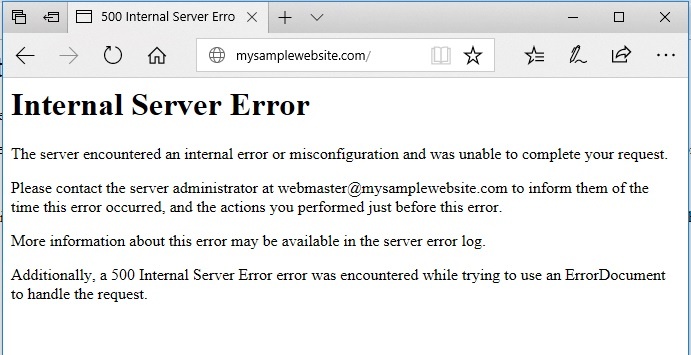
Để trở thành một người quản trị website chuyên nghiệp và chủ động, hãy tuân thủ các nguyên tắc sau:
- Luôn sao lưu trước khi chỉnh sửa: Đây là quy tắc vàng. Trước khi bạn thay đổi bất kỳ dòng code nào, chỉnh sửa file `.htaccess`, hay cập nhật một plugin quan trọng, hãy tạo một bản sao lưu (backup) đầy đủ cho website của mình. Nếu có sự cố xảy ra, bạn có thể khôi phục lại trạng thái cũ chỉ trong vài phút.
- Sử dụng môi trường Staging: Đừng bao giờ thử nghiệm các thay đổi lớn, cập nhật plugin, hay theme mới trực tiếp trên website đang hoạt động (live site). Thay vào đó, hãy tạo một môi trường thử nghiệm (staging site), là một bản sao của website chính. Mọi thay đổi sẽ được thực hiện và kiểm tra trên đó trước khi áp dụng cho trang chính.
- Định kỳ kiểm tra và cập nhật: Hãy giữ cho mã nguồn WordPress, các plugin và theme của bạn luôn được cập nhật lên phiên bản mới nhất. Các bản cập nhật không chỉ mang lại tính năng mới mà còn vá các lỗ hổng bảo mật và sửa lỗi tương thích có thể gây ra sự cố. Đặc biệt hãy chú ý đến các plugin trong VPS Forex nếu bạn vận hành các hệ thống giao dịch tài chính.
- Không cài đặt plugin không rõ nguồn gốc: Chỉ tải và cài đặt plugin, theme từ các nguồn uy tín như thư viện của WordPress.org hoặc các nhà phát triển danh tiếng. Sử dụng các sản phẩm không rõ nguồn gốc (nulled) không chỉ tiềm ẩn nguy cơ gây lỗi 500 mà còn mở cửa cho mã độc và các cuộc tấn công.
- Không cấp quyền file vượt mức cần thiết: Luôn tuân thủ nguyên tắc cấp quyền tối thiểu. Giữ quyền thư mục là 755 và quyền file là 644. Tuyệt đối không bao giờ đặt quyền thành 777, vì nó sẽ biến website của bạn thành một mục tiêu dễ bị tấn công.
Kết luận
Lỗi HTTP Error 500, dù ban đầu có vẻ đáng sợ và mơ hồ, nhưng thực chất hoàn toàn có thể được xử lý một cách có phương pháp. Như chúng ta đã thấy, nguyên nhân của nó thường xoay quanh một vài vấn đề cốt lõi: cấu hình sai trong file `.htaccess`, cạn kiệt bộ nhớ PHP, xung đột mã nguồn từ plugin hoặc theme, và thiết lập quyền truy cập file không chính xác. Bằng cách tiếp cận một cách tuần tự, kiểm tra từng yếu tố một, bạn có thể khoanh vùng và khắc phục sự cố một cách hiệu quả, đưa trang web của mình trở lại hoạt động.
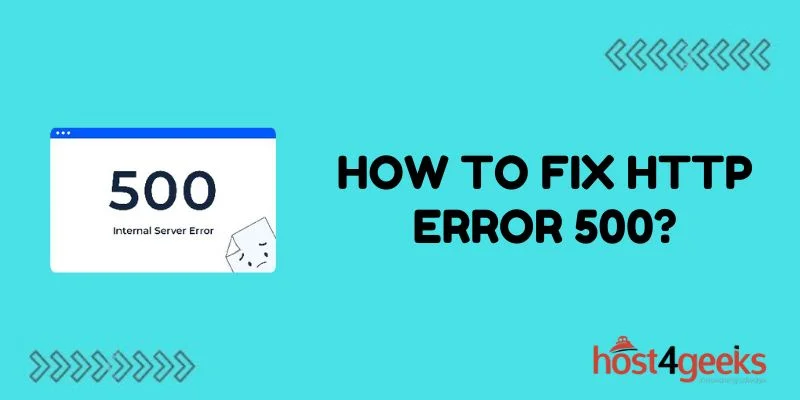
Hành động tiếp theo dành cho bạn là hãy lưu lại bài viết này như một cuốn cẩm nang để tham khảo mỗi khi gặp sự cố. Nếu website của bạn đang bị lỗi 500, hãy bình tĩnh thực hiện từng bước đã được hướng dẫn. Bắt đầu từ những giải pháp đơn giản nhất như kiểm tra `.htaccess` và plugin, sau đó mới đến các bước phức tạp hơn. Nếu bạn đã thử mọi cách mà vẫn gặp khó khăn, đừng ngần ngại liên hệ với chuyên gia hoặc đội ngũ hỗ trợ của nhà cung cấp hosting để nhận được sự giúp đỡ chuyên nghiệp.
Lời khuyên cuối cùng từ Bùi Mạnh Đức là hãy chủ động trong việc quản lý và bảo trì website. Việc thường xuyên sao lưu dữ liệu, cập nhật phần mềm và kiểm tra định kỳ sẽ giúp bạn giảm thiểu tối đa rủi ro phát sinh lỗi, đảm bảo cho “ngôi nhà số” của bạn luôn hoạt động ổn định và an toàn.

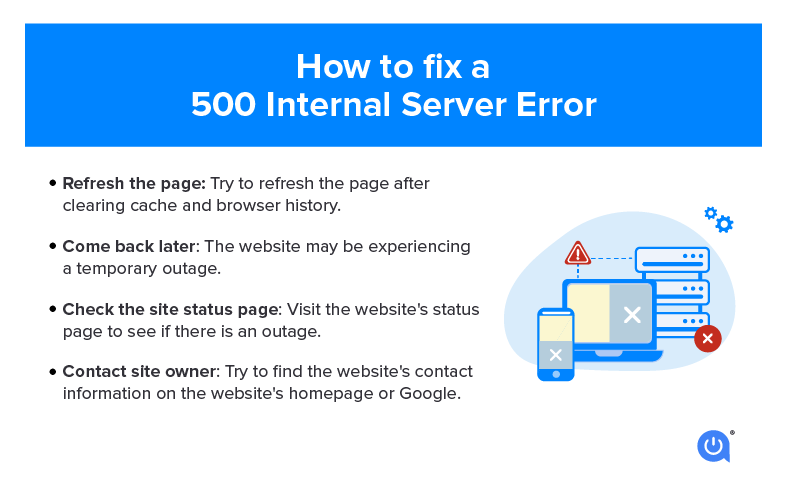



:max_bytes(150000):strip_icc()/500-internal-server-error-explained-2622938-1485165a9b6942f09f2f5257682c0b6e.png)